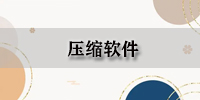WinZip官方版是一款实用的压缩解压软件。WinZip最新版内置文件预览功能,可以直接查看
Word、Excel、PPT、PDF、图片和音频类等文件。WinZip官方版可以使用 128 位和 256 位 AES
高级加密算法,能够让文件的加密达到军事级别的程度。同时支持数据自动备份与Windows 7的无缝集成技术。
WinZip官方版是一款实用的压缩解压软件。WinZip最新版内置文件预览功能,可以直接查看
Word、Excel、PPT、PDF、图片和音频类等文件。WinZip官方版可以使用 128 位和 256 位 AES
高级加密算法,能够让文件的加密达到军事级别的程度。同时支持数据自动备份与Windows 7的无缝集成技术。
基本简介
WinZip是早期windows系统上非常经典的压缩解压程序,默认中文语言,支持 ZIP、CAB、TAR、GZIP、MIME等多种压缩格式文件,小编测试后发现WinZip也支持iso甚至exe文件解压,的确很强大。winzip特点是能它紧密地与Windows 资源管理器相集成,具有拖放文件操作的功能,不用打开资源管理器而进行压缩 / 解压缩。

软件特色
1、winzip支持打开 Zip、Zipx、7z、rar 和 LHA 等多种格式的文件。
2、内置文件预览功能,可以直接查看 Word、Excel、PPT、PDF、图片和音频类等文件。
3、winzip免费版使用 128 位和 256 位 AES 高级加密算法,能够让文件的加密达到军事级别的程度。
软件优势
为你提供最高的文件压缩率
为你提供最大的安全性
方便的互联网共享
支持众多的压缩文件格式
支持数据自动备份与Windows 7的无缝集成技术
功能介绍
开启多个压缩窗口
使用过WinZip程序的用户知道,在系统缺省状态下,每次只能打开一个压缩视窗来进行解压缩文件;但在实际操作中,可能需要同时打开多个压缩视窗,其实操作很简单,可以在WinZip的操作介面中,用鼠标选择“Option”功能表项,并在弹出的参数设置对话方块中,取消“ReuseWinZipWindows”选项,就可以实现同时开启多个压缩视窗的目的。
对系统进行扫描病毒
很少人知道WinZip还能扫描病毒,因为病毒很难与WinZip扯上关系。作为压缩软件的WinZip的确能除去电脑中的病毒。利用这一功能,WinZip就可以在病毒对系统发动攻击之前,扫描相关的压缩文件,并对有毒情况予以报警。如果是第一次使用WinZip中的病毒扫描功能的话,首先必须让WinZip知道机器中已经安装的病毒扫描程序所在的位置。进入WinZipClassi介面后,用鼠标依次单击 Actions VirusScan 命令界面随后系统会出现一个对话方块,询问大家是否要指定一种防病毒软件作为WinZip的病毒扫描程序,用鼠标选择 yes,接着程序将打开Configuration对话方块,单击该介面中的浏览按钮,在打开的对话方块中选择病毒扫描要使用的防病毒软件中的可执行文件。完成上述设置之后,就可以利用WinZip来扫描病毒了,在扫描过程中如果发现病毒,将弹出警告或信息方块,提醒赶快进行杀毒工作。
对大文件进行分卷压缩
随着信息量的不断增多,一个文件动不动就达到1M、2M,如何把这些大容量文件存储在软盘中就成为大家非常关心的话题。利用WinZip,可以轻松地将一个较大的文件或文件夹分卷压缩到不同的软盘上保存,具体操作步骤如下:打开WinZip操作介面,在该介面中,用鼠标单击文件功能表栏下面的保存命令,在弹出的保存对话方块中,只需要将文件压缩的保存路径定义为软盘盘符,(在Multiplediskspanning一栏有三个选项,其默认选项是:Automatic,如果不想分盘储存,可以选择就三项:NoSpanning.)就可以实现这一功能。程序在压缩时发现当前软盘空间已满时,会提示插入第二张盘,然后继续,这样就可以把一个较大的文件压到几张软盘上保存了。
修复EXE文件
用鼠标双击一个EXE文件时,系统会弹出警告框,告诉该文件不能被执行或打开。出现这种现象,或许是这种EXE文件不是一般的Windows下的EXE文件,而是用WinZip生成的自解压的文件,在文件头上出了点问题,所以不能被解压,其实只要先运行WinZip软件,再打开这个EXE文件,重新制作成自解压文件或直接解压就可以使用其中的文件了。
加密压缩重要资料
在单位和多个同事共用一台电脑时,为了保证自己的个人资料的安全,常常会使用文件加密软件来对自己的重要资料进行加密。市场上的一些专业加密软件都需要钱才能购买,而有了WinZip这个免费的软件,就可以很容易地在加密重要文件的同时还可以压缩文件。例如可以将硬盘中的重要文件拷贝到一个暂存文件夹下,并通过WinZip来加密压缩该文件夹下的所有文件,在选定文件后,单击“File”“Password”,在窗口中输入口令,最后单击“ok”就可以了。
发送压缩邮件
WinZip可以将文件压缩打包后在Internet上传送已经不算什么新鲜事情了,而WinZip8.0使这件事变得更加容易。WinZip8.0中增加了一项新功能,使得将任何文件压缩后随E-mail发送变得轻而易举。可以在WinZip8.0主介面中,用鼠标依次单击“File/MailArchive”或者直接点击工具栏上的“MailArchive”按钮来完成,更快捷的方式是直接在资源管理器中通过右键命令“ZipandE-mail”进行,但需要注意的是,机器中必须已经安装了某一种E-mail服务程序,而且其默认邮件程序还必须是OutlookExpress
更新日志
1、winzip免费版支持打开Zip、Zipx、7z、RAR和LHA等多种格式的文件。
2、winzip免费版内置文件预览功能,可以直接查看Word、Excel、PPT、PDF、图片和音频类等文件。
3、winzip免费版使用128位和256位AES高级加密算法,能够让文件的加密达到军事级别的程度。
4、能将文件直接压缩发送给QQ好友。
5、大幅度减少安装包的大小。
6、优化程序启动速度。
软件特色
1、全世界使用最多的压缩软件
2、70%的照片压缩比例,帮助用户节省更大的空间
3、aes-256加密算法,绝对安全
4、内置文件浏览,智能化办公的选择
5、最值得信赖的软件
FAQ
Q:听说WinZip可以直接预览文件,它该怎么使用呢?
直接预览文件指的是,在WinZip内部可以直接查看本地的或者压缩文件中的 Word、Excel、PPT、PDF、图片和音频类等文件。当你浏览这些文件时,在窗口右下角会出现一个预览图标,点击预览图标就可以直接预览文件完整内容啦。
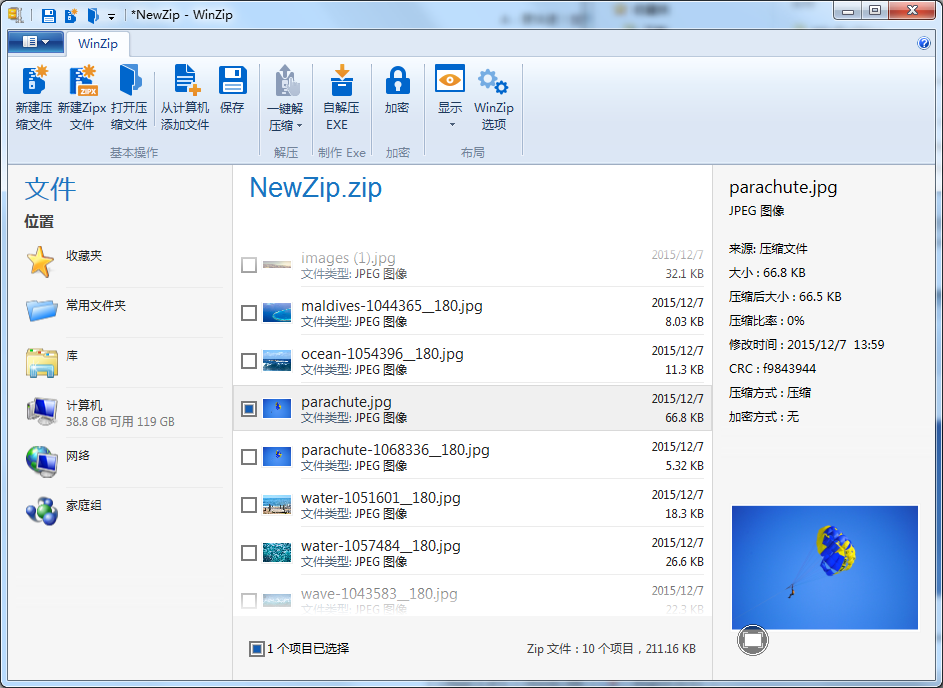
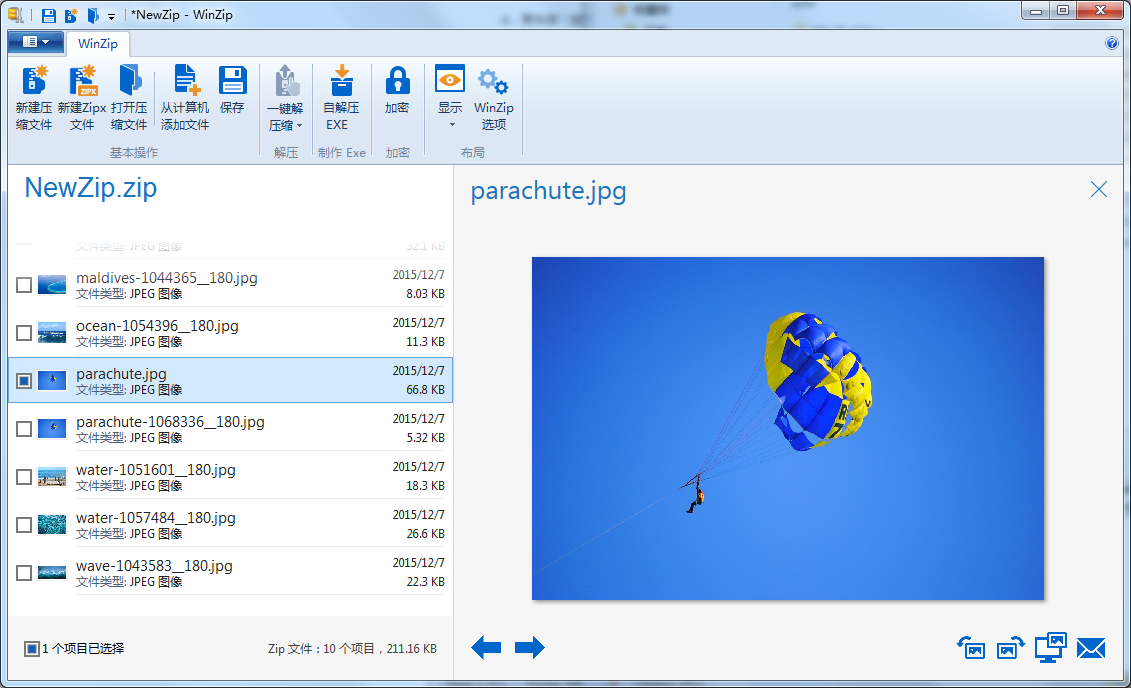
Q:Zipx格式和Zip格式有什么不同?怎么创建Zipx文件呢?
Zipx格式的文件是WinZip特有的一种压缩格式,这种压缩格式优势在于,针对不同的文件,采用不同的压缩算法,用最佳的方式提供问文件的压缩比率。使用最佳方式创建的Zipx文件比Zip文件的大小更小。尤其当你有很多JPEG照片时,强烈推荐使用Zipx格式来压缩这些图片文件。可以直接在工具栏中点击“新建Zipx文件”,还可以在WinZip选项 > 常规里设置Zipx方式压缩时的其他选项。
安装步骤
1、打开下载的.exe文件,用户需要点击下一步
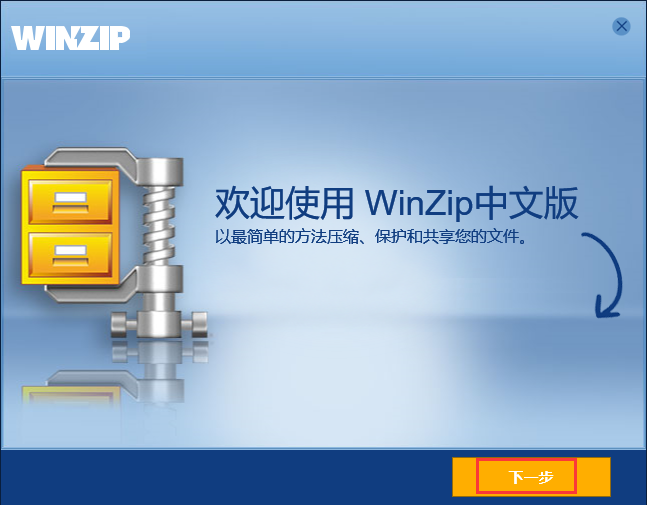
2、接受许可协议点击下一步
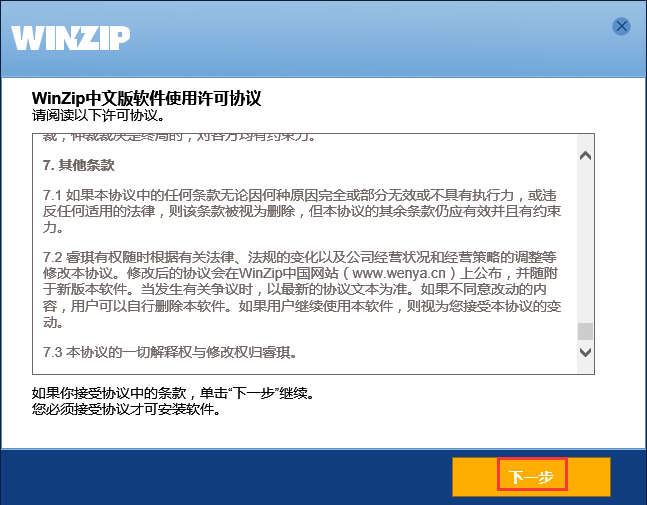
3、安装时间不长,用户耐心等待即可
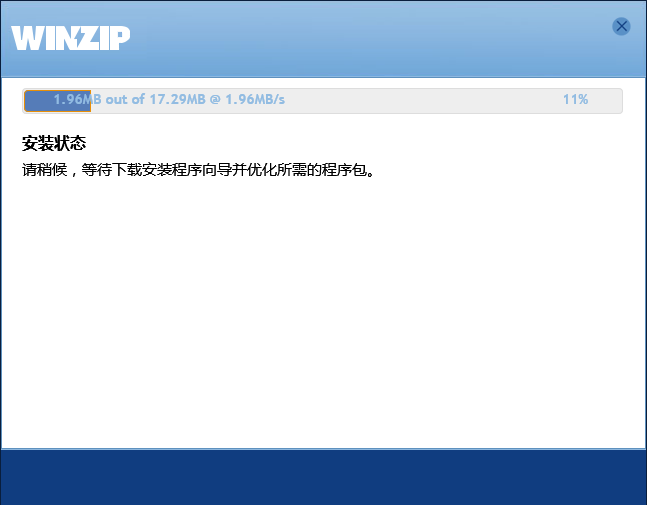
4、安装成功
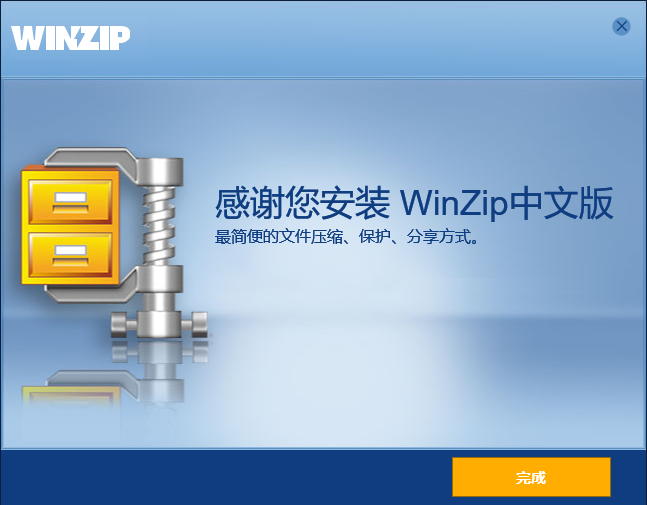
使用技巧
1、选择需要压缩的文件
2、将需要压缩的文件拖到软件空白处即可进行压缩
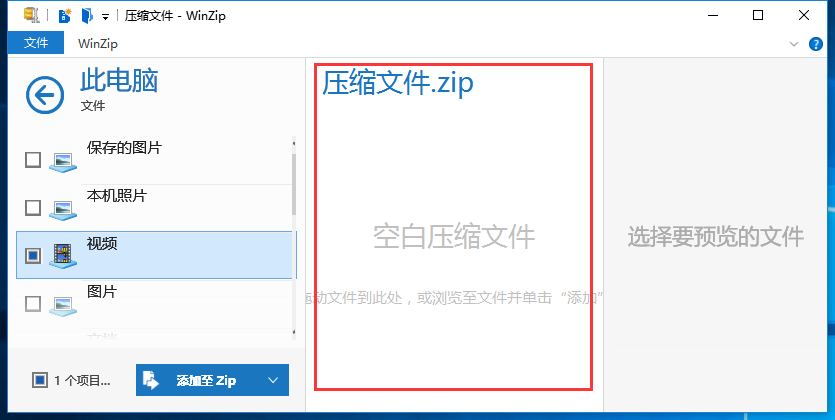

 360压缩软件 官方版 v4.0.0.1240
360压缩软件 官方版 v4.0.0.1240
 WinRAR文件压缩器 v6.11
WinRAR文件压缩器 v6.11
 7-Zip压缩软件 官方版 v23.1.0.0
7-Zip压缩软件 官方版 v23.1.0.0
 金舟压缩宝 官方版 v2.4.7
金舟压缩宝 官方版 v2.4.7
 Betterzip2021 最新版 v2021
Betterzip2021 最新版 v2021
 风云压缩 官方版 v2.0
风云压缩 官方版 v2.0